NDS EndoVue Plus 24” Manuel du propriétaire
PDF
Скачать
Документ
EndoVue® Plus 24 MANUEL D’UTILISATION FRANÇAIS © 2021 NDS Surgical Imaging, LLC. Tous droits réservés. L’exactitude des informations contenues dans le présent document a été soigneusement vérifiée ; toutefois, la justesse de ce contenu n’est couverte par aucune garantie. Ce document peut faire l’objet de modifications sans préavis. NDS ne fournit ces informations qu’à titre de référence. Par ailleurs, toute référence aux produits de distributeurs tiers ne constitue en aucune façon une recommandation ou une approbation. Ce document comporte des informations confidentielles protégées dont tous les droits sont réservés. Aucune partie de ce document ne peut être reproduite sous quelque forme et par quelque moyen que ce soit (électronique, mécanique ou autre) sans l’autorisation écrite préalable de NDS. Toutes les marques de commerce sont la propriété de leur détenteur respectif. Table des matières Informations relatives à la sécurité . . . . . . . . . . . . . . . . . . . . . . . . . . . . . . . . . . . . . . . . . . . . . . . . . . . . . . . . . . . . . . . . . .iii Avertissements et mises en garde . . . . . . . . . . . . . . . . . . . . . . . . . . . . . . . . . . . . . . . . . . . . . . . . . . . . . . . . . . . . . . . . .iii Alimentation . . . . . . . . . . . . . . . . . . . . . . . . . . . . . . . . . . . . . . . . . . . . . . . . . . . . . . . . . . . . . . . . . . . . . . . . . . . . . . . . . . . . .iv Cordon d’alimentation. . . . . . . . . . . . . . . . . . . . . . . . . . . . . . . . . . . . . . . . . . . . . . . . . . . . . . . . . . . . . . . . . . . . . . . . .iv Mise à la terre . . . . . . . . . . . . . . . . . . . . . . . . . . . . . . . . . . . . . . . . . . . . . . . . . . . . . . . . . . . . . . . . . . . . . . . . . . . . . . . . .iv Utilisation prévue et contre-indications. . . . . . . . . . . . . . . . . . . . . . . . . . . . . . . . . . . . . . . . . . . . . . . . . . . . . . . . . . . .iv Mesures de sécurité. . . . . . . . . . . . . . . . . . . . . . . . . . . . . . . . . . . . . . . . . . . . . . . . . . . . . . . . . . . . . . . . . . . . . . . . . . . . . . . v Informations relatives à la persistance d’image . . . . . . . . . . . . . . . . . . . . . . . . . . . . . . . . . . . . . . . . . . . . . . . . . . . . v Recyclage . . . . . . . . . . . . . . . . . . . . . . . . . . . . . . . . . . . . . . . . . . . . . . . . . . . . . . . . . . . . . . . . . . . . . . . . . . . . . . . . . . . . . . . . v Montage d’écran conforme à VESA . . . . . . . . . . . . . . . . . . . . . . . . . . . . . . . . . . . . . . . . . . . . . . . . . . . . . . . . . . . . . . . . . . 1 Installation du support du moniteur . . . . . . . . . . . . . . . . . . . . . . . . . . . . . . . . . . . . . . . . . . . . . . . . . . . . . . . . . . . . . . . 1 Ensemble du boîtier et nettoyage . . . . . . . . . . . . . . . . . . . . . . . . . . . . . . . . . . . . . . . . . . . . . . . . . . . . . . . . . . . . . . . . . . . 2 Installation du cache-fils . . . . . . . . . . . . . . . . . . . . . . . . . . . . . . . . . . . . . . . . . . . . . . . . . . . . . . . . . . . . . . . . . . . . . . . . . . 2 Instructions de nettoyage . . . . . . . . . . . . . . . . . . . . . . . . . . . . . . . . . . . . . . . . . . . . . . . . . . . . . . . . . . . . . . . . . . . . . . . . . 2 Informations relatives à l’entretien général . . . . . . . . . . . . . . . . . . . . . . . . . . . . . . . . . . . . . . . . . . . . . . . . . . . . . 2 Interface utilisateur de l’écran d’affichage. . . . . . . . . . . . . . . . . . . . . . . . . . . . . . . . . . . . . . . . . . . . . . . . . . . . . . . . . . . 3 Clavier de l’écran d’affichage . . . . . . . . . . . . . . . . . . . . . . . . . . . . . . . . . . . . . . . . . . . . . . . . . . . . . . . . . . . . . . . . . . . . . . 3 Navigation dans le menu. . . . . . . . . . . . . . . . . . . . . . . . . . . . . . . . . . . . . . . . . . . . . . . . . . . . . . . . . . . . . . . . . . . . . . . . . . 3 Boutons INPUT (ENTRÉE) et MENU : ouvrir les menus OSD . . . . . . . . . . . . . . . . . . . . . . . . . . . . . . . . . . . . . . . 3 Bouton SCROLL (DÉFILEMENT) : commande de sélection verticale. . . . . . . . . . . . . . . . . . . . . . . . . . . . . . . 3 Boutons Gauche/Droite : commandes de sélection horizontale. . . . . . . . . . . . . . . . . . . . . . . . . . . . . . . . . . 3 Menu Input (Entrée) . . . . . . . . . . . . . . . . . . . . . . . . . . . . . . . . . . . . . . . . . . . . . . . . . . . . . . . . . . . . . . . . . . . . . . . . . . . . . . 3 Menu Display (Affichage) . . . . . . . . . . . . . . . . . . . . . . . . . . . . . . . . . . . . . . . . . . . . . . . . . . . . . . . . . . . . . . . . . . . . . . . . . 4 Menu Picture (Image) . . . . . . . . . . . . . . . . . . . . . . . . . . . . . . . . . . . . . . . . . . . . . . . . . . . . . . . . . . . . . . . . . . . . . . . . . . 4 Menu Color (Couleur) . . . . . . . . . . . . . . . . . . . . . . . . . . . . . . . . . . . . . . . . . . . . . . . . . . . . . . . . . . . . . . . . . . . . . . . . . . 5 Menu Setup (Configuration) . . . . . . . . . . . . . . . . . . . . . . . . . . . . . . . . . . . . . . . . . . . . . . . . . . . . . . . . . . . . . . . . . . . 5 Defaults Menu (menu par défaut) . . . . . . . . . . . . . . . . . . . . . . . . . . . . . . . . . . . . . . . . . . . . . . . . . . . . . . . . . . . . . . 6 Réglage de l’image . . . . . . . . . . . . . . . . . . . . . . . . . . . . . . . . . . . . . . . . . . . . . . . . . . . . . . . . . . . . . . . . . . . . . . . . . . . . . . . 6 Aperçu du panneau de connecteurs . . . . . . . . . . . . . . . . . . . . . . . . . . . . . . . . . . . . . . . . . . . . . . . . . . . . . . . . . . . . . . . . . 9 Panneau de connecteurs EndoVue . . . . . . . . . . . . . . . . . . . . . . . . . . . . . . . . . . . . . . . . . . . . . . . . . . . . . . . . . . . . . . . . 9 Types de connecteurs . . . . . . . . . . . . . . . . . . . . . . . . . . . . . . . . . . . . . . . . . . . . . . . . . . . . . . . . . . . . . . . . . . . . . . . . . 9 Connecteurs de données et broches . . . . . . . . . . . . . . . . . . . . . . . . . . . . . . . . . . . . . . . . . . . . . . . . . . . . . . . . . . . . . . 9 DVI-I numérique et analogique. . . . . . . . . . . . . . . . . . . . . . . . . . . . . . . . . . . . . . . . . . . . . . . . . . . . . . . . . . . . . . . . . 9 VGA . . . . . . . . . . . . . . . . . . . . . . . . . . . . . . . . . . . . . . . . . . . . . . . . . . . . . . . . . . . . . . . . . . . . . . . . . . . . . . . . . . . . . . . . . . 10 S-Video. . . . . . . . . . . . . . . . . . . . . . . . . . . . . . . . . . . . . . . . . . . . . . . . . . . . . . . . . . . . . . . . . . . . . . . . . . . . . . . . . . . . . . . 10 Composite . . . . . . . . . . . . . . . . . . . . . . . . . . . . . . . . . . . . . . . . . . . . . . . . . . . . . . . . . . . . . . . . . . . . . . . . . . . . . . . . . . . 10 3G-SDI . . . . . . . . . . . . . . . . . . . . . . . . . . . . . . . . . . . . . . . . . . . . . . . . . . . . . . . . . . . . . . . . . . . . . . . . . . . . . . . . . . . . . . . 10 Contrôle série RJ-11 (6 broches) RS-232. . . . . . . . . . . . . . . . . . . . . . . . . . . . . . . . . . . . . . . . . . . . . . . . . . . . . . . . 11 Connecteur d’alimentation et broches. . . . . . . . . . . . . . . . . . . . . . . . . . . . . . . . . . . . . . . . . . . . . . . . . . . . . . . . . . . . 12 Connecteur 24 V CC . . . . . . . . . . . . . . . . . . . . . . . . . . . . . . . . . . . . . . . . . . . . . . . . . . . . . . . . . . . . . . . . . . . . . . . . . . 12 Symboles électriques . . . . . . . . . . . . . . . . . . . . . . . . . . . . . . . . . . . . . . . . . . . . . . . . . . . . . . . . . . . . . . . . . . . . . . . . . . . . 12 Câble optique 5 V CC optionnel . . . . . . . . . . . . . . . . . . . . . . . . . . . . . . . . . . . . . . . . . . . . . . . . . . . . . . . . . . . . . . . . . . 12 Rayon de courbure des câbles. . . . . . . . . . . . . . . . . . . . . . . . . . . . . . . . . . . . . . . . . . . . . . . . . . . . . . . . . . . . . . . . . . . . 12 Spécifications . . . . . . . . . . . . . . . . . . . . . . . . . . . . . . . . . . . . . . . . . . . . . . . . . . . . . . . . . . . . . . . . . . . . . . . . . . . . . . . . . . . . . . 13 Spécifications. . . . . . . . . . . . . . . . . . . . . . . . . . . . . . . . . . . . . . . . . . . . . . . . . . . . . . . . . . . . . . . . . . . . . . . . . . . . . . . . . . . . 13 Résolutions prises en charge . . . . . . . . . . . . . . . . . . . . . . . . . . . . . . . . . . . . . . . . . . . . . . . . . . . . . . . . . . . . . . . . . . . . . 14 Résolutions DVI prises en charge . . . . . . . . . . . . . . . . . . . . . . . . . . . . . . . . . . . . . . . . . . . . . . . . . . . . . . . . . . . . . 14 Résolutions VGA, RGBS et YPbPr prises en charge . . . . . . . . . . . . . . . . . . . . . . . . . . . . . . . . . . . . . . . . . . . . . . 14 Résolutions SDI prises en charge . . . . . . . . . . . . . . . . . . . . . . . . . . . . . . . . . . . . . . . . . . . . . . . . . . . . . . . . . . . . . . 15 Liste des pièces EndoVue par région . . . . . . . . . . . . . . . . . . . . . . . . . . . . . . . . . . . . . . . . . . . . . . . . . . . . . . . . . . . . . 15 Dépannage . . . . . . . . . . . . . . . . . . . . . . . . . . . . . . . . . . . . . . . . . . . . . . . . . . . . . . . . . . . . . . . . . . . . . . . . . . . . . . . . . . . . . . . . 17 Tableaux de compatibilité électromagnétique . . . . . . . . . . . . . . . . . . . . . . . . . . . . . . . . . . . . . . . . . . . . . . . . . . . . . 19 Émissions électromagnétiques . . . . . . . . . . . . . . . . . . . . . . . . . . . . . . . . . . . . . . . . . . . . . . . . . . . . . . . . . . . . . . . . . . . 20 Immunité électromagnétique . . . . . . . . . . . . . . . . . . . . . . . . . . . . . . . . . . . . . . . . . . . . . . . . . . . . . . . . . . . . . . . . . . . 20 Table des matières | i Distances de séparation recommandées. . . . . . . . . . . . . . . . . . . . . . . . . . . . . . . . . . . . . . . . . . . . . . . . . . . . . . . . . . 21 Glossaire des symboles. . . . . . . . . . . . . . . . . . . . . . . . . . . . . . . . . . . . . . . . . . . . . . . . . . . . . . . . . . . . . . . . . . . . . . . . . . . . . 23 Conditions générales. . . . . . . . . . . . . . . . . . . . . . . . . . . . . . . . . . . . . . . . . . . . . . . . . . . . . . . . . . . . . . . . . . . . . . . . . . . . . . . 27 Déclarations de conformité . . . . . . . . . . . . . . . . . . . . . . . . . . . . . . . . . . . . . . . . . . . . . . . . . . . . . . . . . . . . . . . . . . . . . . 27 Mention légale . . . . . . . . . . . . . . . . . . . . . . . . . . . . . . . . . . . . . . . . . . . . . . . . . . . . . . . . . . . . . . . . . . . . . . . . . . . . . . . . . . 27 ii | Table des matières Informations relatives à la sécurité Avertissements et mises en garde Ce symbole informe l’utilisateur que des informations importantes relatives à l’installation et/ou l’utilisation de cet appareil suivent. Les informations précédées de ce symbole doivent être lues attentivement pour éviter tout endommagement de l’appareil. Ce symbole avertit l’utilisateur qu’une tension non isolée présente à l’intérieur de l’appareil peut présenter une intensité suffisante pour occasionner un choc électrique. Cela signifie que tout contact avec l’un des composants internes de l’appareil peut présenter un danger. Pour limiter le risque de choc électrique, l’utilisateur est invité à NE PAS ouvrir le capot (ou le panneau arrière) de l’appareil. REMARQUE : L’appareil ne comporte aucune pièce réparable par l’utilisateur. La maintenance doit être effectuée par du personnel qualifié. Ce symbole avertit l’utilisateur que des informations importantes relatives à l’utilisation et/ou à l’entretien de cet appareil ont été incluses. Les informations précédées de ce symbole doivent être lues attentivement pour éviter tout endommagement de l’appareil. Ce symbole désigne le fabricant. Ce symbole désigne le représentant du fabricant auprès de la Communauté européenne. Ce symbole indique que le dispositif est un dispositif médical. Ce produit est conçu pour être utilisé uniquement par des professionnels de santé, dans un environnement médical professionnel. Les moniteurs de la série EndoVue sont conçus pour afficher des images vidéo et graphiques de haute qualité destinées à une utilisation en environnement médical. Ils sont conçus pour accepter tous les signaux vidéo et graphiques standards, et les synchronisations les plus particulières provenant d'équipements médicaux. Des contrôleurs vidéo intégrés convertissent et formatent les signaux entrants de différents types pour adapter la résolution au panneau LCD. L'utilisateur peut ajuster les paramètres vidéo à l'aide du clavier affiché sur le moniteur avec l'interface de menus à l’écran (On Screen Display, ou OSD) pour optimiser l'expérience de visualisation pour différentes applications. Pour limiter les risques d’incendie et de choc électrique, n’exposez pas l’appareil à la pluie ou à l’humidité. Il convient également de ne pas brancher la fiche polarisée de l’appareil sur la prise d’une rallonge ou d’autres prises si les broches ne peuvent pas s’enfoncer entièrement. Ce produit est conçu pour répondre aux exigences de sécurité médicale applicables aux dispositifs utilisés à proximité des patients. Avertissement : Pour éviter le risque de chocs électriques, cet équipement doit être connecté à une alimentation secteur avec terre de protection. Remarque : Tout incident grave ou événement indésirable survenu en relation avec le dispositif doit être signalé au fabricant et à l’autorité compétente de l’État membre au sein duquel l’utilisateur et/ou le patient sont établis. L'installation ne doit être réalisée que par du personnel NDS dûment formé et autorisé. Ce dispositif est prévu pour être utilisé uniquement dans un environnement de soins de santé professionnel Cet appareil/ce système est conçu pour être utilisé uniquement par des professionnels des soins de santé. Ce produit est un dispositif médical de classe I pour lequel aucune modification n'est autorisée. Les moniteurs sont prévus pour un fonctionnement en continu. Conformité aux normes de sécurité Ce produit est homologué par le T.U.V. au regard des risques de chocs électriques, d'incendie et des dangers mécaniques conformément aux normes CAN/CSA C22.2 No. 60601-1 et ANSI/AAMI ES60601-1 uniquement. Conformité aux normes de sécurité Ce produit est conforme aux exigences de la réglementation européenne EN60601-1 sur les dispositifs médicaux 2017/745. Informations relatives à la sécurité | iii S&E Conformité aux normes de sécurité et en matière d'interférences électromagnétiques (IEM) GB9254, GB4943.1 et GB17625.1 Alimentation électrique Pour les clients d'Amérique du Nord Les moniteurs de la série EndoVue sont conformes aux normes ci-dessus uniquement lorsqu'ils sont alimentés par une alimentation de qualité hôpital. Remarque : Cette alimentation fait partie du dispositif médical. Modèle BridgePower BM060S24F Entrée CA 100 - 240 volts, 50 à 60 Hz Sortie CC 24 volts, 2,7 ampères Pour les clients de Chine Cette alimentation doit être utilisée avec ce moniteur. Modèle BridgePower BM060S24F Entrée CA 100 - 240 volts, 50 à 60 Hz Sortie CC 24 volts, 2,7 ampères Cordon d’alimentation Pour les clients d'Amérique du Nord Utilisez un cordon d’alimentation de qualité hôpital avec une prise adaptée à votre source d’alimentation. Le cordon d’alimentation est le seul élément de déconnexion reconnu. Débranchez le cordon d'alimentation de la prise secteur. L’ÉQUIPEMENT MÉDICAL doit être positionné de façon à ce que son élément de déconnexion soit immédiatement accessible. Les écrans doivent être alimentés à partir d’un circuit à prise médiane lorsqu’ils sont utilisés aux États-Unis à des tensions supérieures à 120 volts. Pour les clients de Chine Utilisez un cordon d'alimentation homologué par le certificat de Chine obligatoire (China Compulsory Certificate ou CCC). Pour les clients du Japon Le cordon d'alimentation fourni doit être utilisé exclusivement avec ce moniteur. Mise à la terre Ce produit est alimenté à partir d’une source d’alimentation électrique externe pour équipements de classe 1 L’installateur a la responsabilité de tester la mise à la terre du produit pour vérifier qu’elle est conforme aux exigences de l’hôpital et aux réglementations locales et nationales en matière d’impédance. Un plot de mise à la terre, situé à l'arrière du produit, peut être utilisé pour mettre à la terre le châssis de l'appareil. Toute mise à la terre de ce genre doit être effectuée dans le respect des codes électriques en vigueur. L'emplacement du plot de mise à la terre est indiqué sur le diagramme Panneau des connecteurs EndoVue à la page page 9. La fiabilité de la mise à la terre ne peut être garantie que lorsque l'équipement est connecté à une prise équivalente marquée « Hospital Only » (Hôpital uniquement) ou « Hospital Grade » (Qualité hôpital). iv | Informations relatives à la sécurité Utilisation prévue et contre-indications Utilisation prévue Les moniteurs de la série EndoVue sont conçus pour être utilisés en milieu médical pour afficher des images graphiques et vidéo de haute qualité. Contre-indications 1. Ce produit ne doit pas être utilisé en présence de mélanges anesthésiques inflammables à base d’air, d’oxygène ou de protoxyde d’azote. 2. Aucune pièce de ce produit ne doit entrer en contact avec un patient. Ne touchez jamais simultanément le produit et un patient. 3. Ce produit permet d'afficher des images de radiologie (PACS) comme référence uniquement, et non à des fins diagnostiques. 4. Pour les applications critiques, nous vous recommandons de toujours conserver à disposition un appareil de rechange. Consignes de sécurité Les équipements externes à raccorder aux ports d'entrée/de sortie de signal, ou à d'autres connecteurs, doivent offrir un niveau de sécurité équivalent aux exigences des normes pertinentes relatives aux équipements médicaux. En outre, tous les systèmes/combinaisons résultants doivent être conformes aux normes. Tout équipement non conforme aux normes UL/EN/CEI 60601-1 doit être tenu hors de l'environnement du patient, tel que spécifié dans les normes. Toute personne raccordant un appareil externe aux ports d'entrée/de sortie de signal, ou à d'autres connecteurs, forme un système et, par conséquent, est responsable de la conformité du système aux exigences des normes de sécurité CEI ou ISO. En cas de doute, se renseigner auprès d'un technicien qualifié. Si l'équipement et d'autres dispositifs médicaux sont raccordés pour former un ou plusieurs systèmes médicaux électriques, le témoin lumineux vert doit être incorporé aux systèmes médicaux finaux pour indiquer que ce matériel est prêt à toute utilisation normale. Informations relatives à la persistance d'image Avertissement : Le fait de laisser une image fixe (constante) affichée à l'écran pendant une longue période peut entraîner une persistance (rétention) d'image. Évitez de laisser une image fixe affichée, ou éteignez l'écran quand vous ne l'utilisez pas. Recyclage Respectez les réglementations et les programmes de recyclage locaux en vigueur si vous souhaitez recycler ou mettre au rebut cet appareil. Informations relatives à la sécurité | v vi | Informations relatives à la sécurité Montage d’écran conforme à VESA Les écrans de série EndoVue sont conformes à la norme d’interface de montage VESA et dispose de trous MIS configurés à la taille et au poids de l’écran, adaptés à un montage sur support, mur ou bras articulé. L’interface MIS-D 100 x 100 mm est représentée ci-dessous. 100 mm Filetage (4x) M4 X 0,7 100 mm Installation du support du moniteur Pour installer le support du moniteur EndoVue, placer l’écran du moniteur incliné vers le bas sur une surface plate et propre. Positionner ensuite les quatre trous pour vis de montage du support de montage du socle sur l’interface de fixation à quatre trous à l’arrière du moniteur. Insérer une des quatre vis de recouvrement fournies dans un trou, puis serrer légèrement. Répéter le processus avec les vis restantes, puis vérifier que le support de montage est à plat contre la surface arrière du moniteur avant de serrer fermement toutes les vis. Remarque : le support de montage du socle peut être incliné jusqu’à 30°. Support de montage Vis d’assemblage M4 (4x) Avertissement : les vis du support de montage doivent être serrées fermement. Un support de montage mal fixé à l’écran peut présenter un danger. Afin d’éviter tout risque de blessure, utiliser des outils appropriés. Montage d’écran conforme à VESA | 1 Ensemble du boîtier et nettoyage Installation du cache-fils 1. 2. 3. 4. Brancher les câbles d’alimentation, de commande et vidéo avant d’installer le cache-fils. Aligner le cache-fils avec le trou de passage des câbles situé à l’arrière de l’écran. Faire glisser le cache-fils dans le trou, avec les câbles placés sous l’ouverture. Faire glisser le cache-fils dans le trou jusqu’à ce que les languettes sur le bord inférieur s’enclenchent en position. Instructions de nettoyage Informations relatives à l’entretien général Les moniteurs de série EndoVue ne nécessitent aucune maintenance programmée ni aucun étalonnage. En cas de situation anormale, renvoyer l’écran à notre organisme de maintenance agréé. En cas de questions, contacter le service client au +1-(877) 637-1110. Avertissement : avant tout nettoyage, l’écran doit être ÉTEINT et déconnecté de la source d’alimentation. • Éviter toute pénétration de liquides à l’intérieur de l’unité, sous peine de provoquer une grave détérioration. • Ne pas utiliser de solvants, comme du benzène ou du diluant, ou des détergents acides, alcalins ou abrasifs. Vitre avant : essuyer soigneusement la surface de la vitre avant avec un chiffon non pelucheux. Pour les taches tenaces, utiliser un chiffon non pelucheux imbibé d’eau distillée. Ne pas utiliser de solvant agressif, de détergent abrasif ou de chiffon de nettoyage contenant des produits chimiques. Boîtier en plastique : essuyer toutes les surfaces extérieures avec un chiffon non pelucheux imbibé d’eau distillée ou un nettoyant doux pour vitres comme de l’alcool isopropylique à 70 %, du vinaigre (vinaigre blanc distillé, 5 % d’acidité). En cas d’utilisation d’un nettoyant doux pour vitres, retirer les résidus de produits de nettoyage en essuyant toutes les surfaces extérieures avec un chiffon non pelucheux imbibé d’eau distillée. Remarque : Ne pas utiliser les produits suivants : • MEC (méthyl éthyl cétone) • Toluène • Acétone • Benzène ou diluant • Acide • Détergents alcalins ou abrasifs • Chiffon de nettoyage contenant des produits chimiques 2 | Ensemble du boîtier et nettoyage Interface utilisateur de l’écran d’affichage Clavier de l’écran d’affichage Le clavier de l’écran d’affichage est centré sur la surface frontale inférieure de l’écran d’affichage. Il fournit des commandes destinées au réglage des paramètres d’affichage par l’entremise d’un système de menus à l’écran (On Screen Display, ou OSD). INPUT MENU SCROLL Navigation dans le menu Boutons INPUT (ENTRÉE) et MENU : ouvrir les menus OSD Pour ouvrir le menu Input, appuyer sur le bouton INPUT. Pour ouvrir le menu Display (Affichage), appuyer sur le bouton MENU. INPUT MENU Bouton SCROLL (DÉFILEMENT) : commande de sélection verticale Pour accéder à un menu et démarrer un processus de sélection des paramètres, appuyer sur le bouton SCROLL. La ligne supérieure des paramètres est sélectionnée au départ, puis la sélection se déplace vers le bas jusqu’à la ligne suivante à chaque pression successive sur le bouton. SCROLL Pour quitter un menu, utiliser le bouton SCROLL pour déplacer la sélection jusqu’à la ligne inférieure du menu, puis appuyer une fois sur le bouton SCROLL pour mettre en surbrillance l’onglet du menu qui présente le bouton ou permettant de sélectionner un autre onglet du menu. Boutons Gauche/Droite : commandes de sélection horizontale Pour régler un paramètre, sélectionner la ligne du paramètre à l’aide du bouton SCROLL (Défilement), puis appuyer sur le bouton ou pour sélectionner ou modifier un réglage. Menu Input (Entrée) INPUT Pour sélectionner ou modifier une source d’entrée, appuyer sur le bouton INPUT pour accéder au menu Input. Appuyer sur le bouton SCROLL (Défilement) pour sélectionner l’entrée souhaitée, puis appuyer sur le bouton pour la sélectionner. Un symbole ? dans la colonne de gauche désigne l’entrée activée. Le menu Input se ferme automatiquement 30 secondes après la dernière action. Il peut également être fermé en appuyant sur le bouton INPUT. Interface utilisateur de l’écran d’affichage | 3 Menu Display (Affichage) Pour ouvrir le menu Display (Affichage), appuyer sur le bouton MENU. Le menu Picture (Image) s’ouvre par défaut et présente les détails de l’entrée vidéo répertoriés dans la partie supérieure du menu, au-dessus des onglets du menu. MENU Pour sélectionner d’autres menus, appuyer sur le bouton ou pour sélectionner l’onglet du menu, puis appuyer sur le bouton SCROLL (Défilement) pour accéder au menu. Pour régler un paramètre, appuyer sur le bouton SCROLL (Défilement) pour déplacer la sélection de ligne jusqu’à ce paramètre, puis appuyer sur le bouton ou pour régler le paramètre ou pour sélectionner un réglage. Les réglages des paramètres sont appliqués en temps réel lors de la modification des paramètres ou des valeurs. Le menu Display (Affichage) se ferme automatiquement 30 secondes après la dernière action. Il peut également être fermé en appuyant sur le bouton MENU. Remarque : les descriptions grisées indiquent les paramètres non disponibles pour le signal ou la configuration d’entrée actuels. Menu Picture (Image) Remarque : le menu Picture affiche seulement les paramètres qui s’appliquent aux signaux d’entrée spécifiques. Horizontal Position (Position horizontale) (tous sauf DVI-D) Pour centrer l’image horizontalement, appuyer sur le bouton ou . Vertical Position (Position verticale) (tous sauf DVI-D) Pour centrer l’image verticalement, appuyer sur le bouton ou . Sharpness (Netteté) Pour ajuster la netteté (accentuation des contours) de l’image affichée, appuyer sur le bouton ou . Phase (VGA / RGBS, YPbPr seulement) Pour ajuster la phase de l’horloge pixel de l’écran, appuyer sur le bouton ou . Frequency (Fréquence) (VGA / RGBS, YPbPr seulement) Pour ajuster la fréquence de l’horloge pixel de l’écran jusqu’à ce que l’image remplisse l’écran, régler d’abord Scaling (Mise à l’échelle) sur Fill (Remplissage), et appuyer sur le bouton ou . Overscan (Surbalayage) (vidéo) Paramètre autorisé lorsque l’entrée est en 16:9, en 480P, en 576P ou entrelacée. Appuyer sur le bouton ou pour sélectionner. 0 : l’image s’affiche à une taille remplissant l’écran sans perdre la moindre information vidéo. L’image peut être affichée au format Letterbox (Boîte à lettres), avec des bordures noires en haut et en bas ou à gauche et à droite de l’écran. 1, 2, 3, 4, 5 ou 6 : agrandissent et rognent l’image centrée de manière incrémentielle. Au fur et à mesure que l’image s’agrandit, des informations vidéos sont perdues sur tous les côtés. Scaling (Mise à l’échelle) (graphiques) Paramètre autorisé lorsque le signal d’entrée est en 16:9, en 480P, en 576P ou entrelacé. Appuyer sur le bouton ou pour sélectionner. Fill (Remplissage) : agrandit l’image vidéo de manière à remplir tout l’écran. Il se peut que le rapport d’aspect (hauteur/largeur) ne soit pas affiché avec exactitude. Aspect : agrandit l’image vidéo jusqu’à ce que la plus grande dimension remplisse l’écran, tout en conservant le rapport d’aspect. L’image peut être affichée au format Letterbox (Boîte à lettres), avec des bordures noires en haut et en bas ou à gauche et à droite de l’écran. 1:1 : affiche les données vidéos dans leur taille et leur rapport d’aspect natifs. Les images avec un rapport d’aspect différent de celui de l’écran sont mises au format letterbox, avec des bordures noires en haut et en bas ou à gauche et à droite de l’écran. SmartSync™ / Alternative Modes (Modes alternatifs) (VGA / RGBS, YPbPr seulement) La technologie propriétaire SmartSync de NDS examine les signaux entrants pour afficher automatiquement l’image vidéo dans son format approprié. 4 | Interface utilisateur de l’écran d’affichage Les Alternatives Modes (Modes alternatifs) sont utilisés pour distinguer manuellement les modes dont les caractéristiques de timing sont très proches. SmartSync : pour activer SmartSync, appuyer sur le bouton . Alternative Modes (Modes alternatifs) : pour ajuster les Alternative Modes (Modes alternatifs), appuyer sur le bouton . Une fois les Alternative Modes (modes alternatifs) sélectionnés, le mode change progressivement chaque fois que le bouton est pressé jusqu’à ce que le mode sélectionné soit égal au maximum disponible. Le mode initial sera restauré en cas de nouvelle pression sur le bouton . Video Format (Format vidéo) (Composite, 3G-SDI, S-Video seulement) Auto : examine les signaux entrants pour afficher automatiquement l’image vidéo en format NTSC ou PAL. NTSC/PAL : Appuyer sur le bouton ou pour sélectionner manuellement. Menu Color (Couleur) Gamma Pour sélectionner un réglage du gamma, appuyer sur le bouton ou . 1.8, 2.0, 2.2, 2.4 ou 2.6 : valeurs de gamma prédéfinies. Video : table de consultation (LUT) de gamma linéaire. PACS : table de consultation (LUT) de gamma DICOM. Ce produit permet d’afficher des images radiographiques (PACS) à titre de référence uniquement. Color Temperature (Température de couleur) Pour sélectionner une température de couleur prédéfinie, appuyer sur le bouton ou . 5500, 6500, 8000, 9300 : températures de couleur prédéfinies. User (Utilisateur) : si une température de couleur est prédéfinie et un autre paramètre est ensuite modifié, les valeurs résultantes sont copiées dans le préréglage Color Correction User (correction couleur utilisateur) prédéfini et User (utilisateur) est sélectionné Red / Green / Blue (Rouge / Vert / Bleu) Pour augmenter ou réduire l’intensité de la couleur sélectionnée, appuyer sur le bouton ou . Saturation Pour régler la saturation (intensité des couleurs) de l’image, appuyer sur le bouton ou . Hue (Teinte) Pour régler la teinte (teinte des couleurs) de l’image, appuyer sur le bouton ou . Menu Setup (Configuration) Menu Position (Position du menu) : Pour sélectionner l’une des neuf positions prédéfinies sur l’écran pour l’affichage des menus OSD, appuyer sur le bouton ou . Language (Langue) : Pour sélectionner l’une des 18 langues : chinois, danois, néerlandais, anglais, finlandais, français, allemand, grec, italien, japonais, coréen, norvégien, polonais, portugais, russe, espagnol, suédois et turc, appuyer sur le bouton ou . DPMS Enable (Activer DPMS) Pour activer ou désactiver le système de gestion d’énergie d’écran (DPMS, Display Power Management System), appuyer sur le bouton ou . Off (Désactivé) : réglage par défaut. On (Activé) : en l’absence de signal d’entrée, un message « D.P.M.S. » s’affiche pendant 10 à 15 secondes, puis l’écran entre en mode Power Saving (Économie d’énergie). L’écran s’active quand le signal d’entrée est rétabli. Interface utilisateur de l’écran d’affichage | 5 Auto Source Select (sélection de la source auto) Pour désactiver ou activer l’Auto Source Select, appuyer sur le bouton ou . Off (Désactivé) : l’entrée vidéo est sélectionnée manuellement. On (Activé): recherche dans toutes les sources d’entrée possibles jusqu’à ce qu’une source vidéo active soit trouvée. Menu Lock (Verrouillage menu) Pour activer le Menu Lock, appuyer sur le bouton . Off (Désactivé) : réglage par défaut. On (Activé) : désactive l’accès des menus OSD pour éviter les modifications accidentelles des paramètres d’affichage. Le menu OSD se ferme et le message « MENU LOCKED (MENU VERROUILLÉ) » s’affiche brièvement. Pour déverrouiller l’accès au menu OSD, appuyer simultanément sur les boutons MENU et SCROLL (Défilement) et les maintenir enfoncés jusqu’à ce que le message « MENU UNLOCKED (MENU DÉVERROUILLÉ) » s’affiche. Operating Hours (Heures de fonctionnement) Affiche le temps d’utilisation cumulé du moniteur en heures et minutes. FW Numéro de version du microprogramme de l’écran. Defaults Menu (menu par défaut) Factory Defaults (Réglages d’usine par défaut) Pour rétablir tous les paramètres modifiés aux valeurs de réglages d’usine prédéfinis par défaut, appuyer sur le bouton . Le message « Restoring Factory Defaults (Restauration des réglages d’usine par défaut) » s’affiche lors du traitement. User Defaults (réglage utilisateur par défaut) Pour enregistrer les modifications apportées aux paramètres par défaut dans un profil User Default, appuyer sur le bouton SCROLL pour sauvegarder un profil User Defaults marqué ***EMPTY*** (VIDE) et appuyer sur le bouton pour enregistrer le profil. Le message « Saving Factory Defaults » (Enregistrement des réglages utilisateur par défaut) s’affiche lors du traitement. Pour restore (rétablir) un profil User Defaults après avoir modifié d’autres paramètres, sélectionner le profil User Defaults enregistré en appuyer sur le bouton . Le message « Restoring User Profile » (Rétablissement du profil utilisateur) s’affiche lors du traitement. Pour effacer un profil User Defaults, sélectionner le profil User Defaults enregistré en appuyer sur le bouton (Brightness / Contrast [Luminosité / Contraste]). Le message « Clearing User Profile » (Effacement du profil utilisateur) s’affiche lors du traitement. Réglage de l’image Bouton Brightness / Contrast (Luminosité / Contraste) Appuyer sur le bouton (Brightness/Contrast) une fois pour accéder au contrôle de Brightness. Appuyer deux fois sur le bouton pour accéder au contrôle Contrast ou appuyer trois fois pour accéder au contrôle Backlight (Rétroéclairage). Appuyer sur le bouton ou pour régler les contrôles. 6 | Interface utilisateur de l’écran d’affichage Contrôle Brightness (Luminosité) Pour ajuster la luminosité de l’entrée désignée, appuyer sur le bouton ou . REMARQUE : Un réglage trop élevé ou trop bas de la luminosité réduit les détails des zones d’ombre et de lumière de l’image affichée. Contrôle Contrast (Contraste) Pour ajuster le contraste de l’entrée désignée, appuyer sur le bouton ou . Remarque : Un réglage trop élevé ou trop bas du contraste réduit les détails des zones d’ombre et de lumière de l’image affichée, avec un effet négatif sur la saturation de la couleur. Contrôle Backlight (rétroéclairage) Pour ajuster le niveau de rétroéclairage de votre moniteur, appuyer sur le bouton ou . Remarque : Des niveaux de rétroéclairage plus bas augmentent la durée de vie du rétroéclairage. Interface utilisateur de l’écran d’affichage | 7 8 | Interface utilisateur de l’écran d’affichage Aperçu du panneau de connecteurs Panneau de connecteurs EndoVue DVI-I IN DVI-D RE-DRIVE 3G-SDI 5V/1A DC RS-232 VGA / RGBS S-VIDEO COMP GROUND POST 24 VDC INPUT Remarques 1. Le connecteur DVI-I IN reconnaît les signaux DVI, RGBS ou YPbPr. 2. DVI RE-DRIVE dispose d’une sortie numérique. 3. Le connecteur 3G-SDI reconnaît le signal 3G-SDI. 4. Le connecteur 5 V CC / 1 A dispose d’une sortie 5 V CC / 1 A. 5. Le connecteur VGA / RGBS reconnaît les signaux RGBS, YPbPr ou VGA. Types de connecteurs Entrées Types de connecteurs DVI / RGBS / YPbPr 3G-SDI VGA / RGBS / YPbPr Composite S-Video DVI-I, différentiel 100 ohms numérique, terminaison 75 ohms BNC, terminaison 75 ohms HD-15, terminaison 75 ohms BNC, terminaison 75 ohms DIN-4, terminaison 75 ohms Connecteurs de données et broches DVI-I numérique et analogique DVI-I IN prend en charge les signaux numériques et analogiques (RGBS / YPbPr). Les donnes analogiques apparaissent sur la broche 8 et les broches C1 – C5. 1 9 17 8 16 24 C1 C2 C5 C3 C4 Broche Signal Broche Signal Broche Signal 1 T.M.D.S. DONNÉES 2- 11 T.M.D.S. DONNÉES 1/3 BLINDAGE 21 N/C 2 T.M.D.S. DONNÉES 2+ 12 N/C 22 T.M.D.S. HORLOGE BLINDAGE 3 T.M.D.S. DONNÉES 2/4 BLINDAGE 13 N/C 23 T.M.D.S. HORLOGE + 4 N/C 14 ALIM. +5 V 24 T.M.D.S. HORLOGE - 5 N/C 15 GND 6 DDC HORLOGE 16 DÉTECTION CONNEXION À CHAUD C1 ROUGE ANALOGIQUE 7 DDC DONNÉES 17 T.M.D.S. DONNÉES 0- C2 VERT ANALOGIQUE 8 SYNC VERTICALE ANALOGIQUE (DVI-I IN uniquement) 18 T.M.D.S. DONNÉES 0+ C3 BLEU ANALOGIQUE 9 T.M.D.S. DONNÉES 1- 19 T.M.D.S. DONNÉES 0/5 BLINDAGE C4 SYNC HORIZONTALE ANALOGIQUE 10 T.M.D.S. DONNÉES 1+ 20 N/C C5 MISE À LA TERRE ANALOGIQUE DVI-I IN uniquement Aperçu du panneau de connecteurs | 9 VGA VGA IN supporte les signaux RGBS 2, YPbPr. 1 6 11 5 10 12 Broche Description Broche Description Broche Description 1 ROUGE 6 GND ROUGE 11 N. C. 2 VERT 7 GND VERTE 12 DDC_SDA 3 BLEU 8 GND BLEUE 13 SYNC HORIZONTALE 4 N.C. 9 +5VD 14 SYNC VERTICALE 5 GND 10 SYNC GND 15 DDC_SCL S-Video 4 3 2 1 Broche Nom Description 1 GND Masse (Y) 2 GND Masse (Y) 3 Y Intensité (luminance) 4 C Intensité (chrominance) Composite 1 2 Broche Nom Description 1 DONNÉES Broche 2 MASSE Manchon Nom Description 1 DONNÉES Broche 2 MASSE Manchon 3G-SDI 1 2 Broche 10 | Aperçu du panneau de connecteurs Contrôle série RJ-11 (6 broches) RS-232 Un câble adaptateur modulaire de commande série RJ-11, référence 35Z0093, est disponible auprès de NDS. Broche Nom Description 1 N/C Pas de connexion 2 N/C Pas de connexion 3 N/C Pas de connexion 4 RXD Réception 5 GND Masse 6 TXD Transmission Aperçu du panneau de connecteurs | 11 Connecteur d’alimentation et broches Connecteur 24 V CC 3 1 2 Broche Nom Description 1 +24 V CC Entrée alimentation 2 GND Masse 3 Blindage Masse Symboles électriques Équipotentialité Ce symbole est affiché à proximité du conducteur d’égalisation du potentiel de l’écran (plot de mise à la terre). Interrupteur fermé (Marche) Ce symbole est visible sous le côté fermé, ou Marche, de l’interrupteur à bascule Marche/Arrêt de l’écran. Interrupteur ouvert (Arrêt) Ce symbole est visible sous le côté ouvert, ou Arrêt, de l’interrupteur à bascule Marche/Arrêt de l’écran. Câble optique 5 V CC optionnel J1 Pinout 2 1 J1 J2 Pinout 1 2 5 VDC OUT NDS 35X0100 Connecteur Centre (1) 5 VDC FIBER J2 Blindage (2) J1 +5 V CC Retour J2 +5 V CC Retour Pour acheter le câble optique 5 V CC optionnel (P/N 35X0100), contacter : Amérique du Nord et Asie-Pacifique : customercare@ndssi.com Europe : customercare-emea@ndssi.com Rayon de courbure des câbles Nous recommandons un rayon de courbure des câbles métalliques de 63 mm (2,5 pouces) ou 7 fois le diamètre du câble, la valeur la plus élevée prévalant. Le rayon de courbure des câbles à fibre optique ne doit pas être inférieur à 10 fois le diamètre du câble. Des courbures plus prononcées risqueraient d’endommager le câble et/ou de dégrader le signal vidéo. 12 | Aperçu du panneau de connecteurs Spécifications Spécifications Les spécifications peuvent faire l’objet de modifications sans préavis. Contacter l’entreprise pour les spécifications actuelles. EndoVue Plus 61 cm (24’’) 612 mm (24,1 po) Zone de visualisation (diagonale) 2 Luminance type (cd/m ) 300 Résolution native 1920 x 1200 Rapport d’aspect 16:10 Pas de pixel (mm) 0,270 Angle de visualisation (horizontal et vertical) 178° Rapport de contraste (nominal) 1000:1 Niveau du signal d’entrée VGA à 75 ohms 0,7 V p-p Niveau du signal d’entrée S-Video 0,7 V p-p Niveau du signal d’entrée composite 0,7 V p-p Niveau du signal d’entrée RGBS 0,7 V p-p Niveau de sync d’entrée RGBS 0,4 – 4,0 V p-p 24 V (2,7 A) Entrée CC Consommation d’énergie en CC (nominale) a 33 W Dimensions (L x H x D) 566 x 408 x 71 mm (22,3 x 16,1 x 2,80 po) Poids de l’écranb 7,25 kg (16,00 lb) Température en fonctionnement 0 – 35 °C (32 – 95 °F) Température de stockage -20 – 50 °C (4 – 122 °F) Température de transport -20 – 50 °C (4 – 122 °F) Humidité d’exploitation (sans condensation) 20 – 80 % Humidité de stockage (sans condensation) 10 – 90 % Humidité de transport (sans condensation) 10 – 90 % Altitude d’exploitation (maximale) 2 000 m (6 600 pi) Altitude de stockage (maximale) 10 000 m (33 000 pi) Altitude de transport (maximale) 10 000m (33 000 pi) a. S’applique à l’alimentation BridgePower BM060S24F. b. Moniteur seulement. Spécifications | 13 Résolutions prises en charge Résolutions DVI prises en charge Paramètre du signal Plage prise en charge Résolution active (horizontale x verticale) 640 x 480 min à 1920 x 1200 max Taux de rafraîchissement (fréquence verticale) 23,98 Hz jusqu’à 85 Hz Horloge pixel (fréquence de pixel) 25 MHz jusqu’à 165 MHz L’entrée DVI-D peut détecter et valider automatiquement le signal numérique DVI dans les plages de résolution, de rafraîchissement vertical et d’horloge pixel spécifiées dans le tableau ci-dessus. Les signaux en dehors de l’une des plages spécifiées peuvent ne pas être pris en charge. Résolutions VGA, RGBS et YPbPr prises en charge Résolution Résolution Fréquence horizontal verticale verticale e (pixels) (lignes) (Hz) Résolution Résolution Fréquence horizontal verticale verticale e (pixels) (lignes) (Hz) Résolution Résolution Fréquence horizontal verticale verticale e (pixels) (lignes) (Hz) 640 350 50 800 600 85,06 1280 960 60 640 350 60 1024 768i 43,48 1280 960 75 640 350 70 1024 768 50 1280 960 85 640 400 50 1024 768 59,94 1280 1024i 43,44 640 400 70 1024 768 60 1280 1024 60 640 480 50 1024 768 64 1280 1024 60,02 640 480 60 1024 768 70,07 1280 1024 75,02 640 480 67 1024 768 75,03 1280 1024 85,02 640 480 70 1024 768 84,99 1280 480p 59,94 640 480 75 1152 576 50 1280 576p 50 640 480 85,01 1152 864 60,05 1294 960 59,96 720 400 70 1152 864 70,01 1440 900 59,94 720 400 85,04 1152 864 75 1600 1200i 48,04 720 480i 29,97 1152 864 85 1600 1200 60 720 480p 59,94 1152 900 66 1920 1080p 24 720 576i 25 1280 720p 24 1920 1080p 25 720 576p 50 1280 720p 25 1920 1080p 29,97 800 600 56,25 1280 720p 30 1920 1080i 25 800 600 60,32 1280 720p 50 1920 1080i 29,97 800 600 60,38 1280 720p 59,94 1920 1080p 50 800 600 72,19 1280 960i 29,97 1920 1080p 59,94 800 600 75 1280 960 59,94 14 | Spécifications Résolutions SDI prises en charge Résolution horizontale (pixels) Résolution verticale (lignes) Fréquence verticale (Hz) 720 480i 59,94 720 576i 50 1280 720p 24 1280 720p 25 1280 720p 29,97 1280 720p 30 1280 720p 50 1280 720p 59,94 1280 720p 60 1920 1080i 50 1920 1080i 59,94 1920 1080i 60 1920 1080p 24 1920 1080p 25 1920 1080p 29,97 1920 1080p 30 1920 1080p 50 1920 1080p 59,94 1920 1080p 60 Liste des pièces EndoVue par région EndoVue Plus 61 cm (24’’) 90K0086 Amérique du Nord et Japon 90K0087 Chine 90K0088 Europe Accessoire EndoVue 26B0102 Support d’affichage EndoVue 61 cm (24’’) Spécifications | 15 16 | Spécifications Dépannage La taille de l’image est trop grande pour l’écran (entrées analogiques VGA, RGBS, YPbPr uniquement) Si le format de l’image n’est pas correct, alors SmartSync doit être mis en marche. Pour activer SmartSync, appuyer sur le bouton MENU. Dans le menu Picture (Image), appuyer sur le bouton SCROLL (DÉFILEMENT) pour sélectionner SmartSync puis appuyer sur le bouton . SmartSync s’activera et optimisera les propriétés d’affichage de l’image. Images fantômes des caractères Les images fantômes des caractères sont généralement dues aux reflets dans le câble vidéo ou la source. Utiliser un câble de haute qualité et, si possible, réduire le taux de rafraîchissement. Une vitesse de balayage réduite permet d’éliminer les reflets. Contrairement à un écran à tubes cathodiques, un écran plat ne vacillera pas à des taux de rafraîchissement plus bas (60 Hz est optimal) et les données seront toujours converties en image à 60 Hz. Type d’instabilité (entrées analogiques VGA, RGBS, YPbPr seulement) Si les caractères du texte paraissent « fragiles » ou gras, alors Sharpness (Netteté), Frequency (Fréquence) et/ou Phase peuvent nécessiter un réglage. Consulter « Réglage de Sharpness (Netteté), Frequency (Fréquence) et Phase » ci-dessous Type de bruit et distorsion verticale(entrées analogiques VGA, RGBS, YPbPr seulement) Le réglage Frequency (Fréquence) agrandit ou rétrécit la taille horizontale de l’image affichée. Il est possible que l’image affichée soit trop large ou trop étroite. Des bandes verticales ainsi qu’un sautillement des pixels peuvent apparaître en gris ou en clair. Ajuster Frequency jusqu’à ce que la taille de l’image corresponde à celle de l’écran. Il est possible d’utiliser un réglage de positionnement horizontal pour vérifier le réglage correct de Frequency. Aligner l’image sur le bord gauche de l’écran, puis passer à droite en un « clic ». L’image doit avoir une colonne sur le côté droit de l’écran si Frequency est réglée correctement. Test et réglage de Frequency (Fréquence) (entrées analogiques VGA, RGBS, YPbPr seulement) Sur un ordinateur portable connecté, ouvrer un fichier vide, placer la fenêtre de fichier au centre de l’écran et régler le côté avant et le style à 8 points réguliers. Appuyer sur la touche Enter (Entrée) pour abaisser le curseur jusqu’au centre de la page. Appuyer et maintenir ensuite les touches Shift (Maj) et + pour créer une colonne de symboles +. Des variations d’affichage plus sombres ou plus claires des symboles + indiquent que les paramètres de Frequency nécessitent un réglage. Appuyer sur le bouton MENU pour ouvrir le menu Picture (Image), puis appuyer sur le bouton SCROLL (DÉFILEMENT) pour sélectionner les paramètres de Frequency. Ensuite, appuyer sur le bouton ou pour augmenter ou réduire Frequency jusqu’à ce que tous les symboles + s’affichent de manière égale. Remarque : Sharpness (Netteté) et Phase sont des ajustements subtils mieux réglés avec un programme d’étalonnage de l’affichage. Écran noir Éteindre, puis rallumer le moniteur. Si l’écran du logo apparaît, alors l’affichage fonctionne correctement. Vérifier que la fonction de gestion de l’énergie (DPMS) est activée. Un message « Searching » (Recherche en cours) apparaît dans le coin inférieur droit de l’écran lorsqu’aucune source vidéo n’a été détectée. Dépannage | 17 18 | Dépannage Tableaux de compatibilité électromagnétique Tous les dispositifs électroniques médicaux doivent être conformes aux exigences de la norme CEI 60601-1-2. Les mesures de précaution, le respect des informations relatives à la compatibilité électromagnétique (EMC) fournies dans ce manuel et la vérification de tous les dispositifs médicaux fonctionnant simultanément sont requis afin de garantir la compatibilité et la coexistence électromagnétique de tous les autres dispositifs médicaux avant une intervention chirurgicale. Grâce à ses caractéristiques d’émissions, cet équipement est adapté pour une utilisation dans des zones industrielles et des hôpitaux (CISPR 11 classe A). S’il est utilisé dans un environnement résidentiel (pour lequel le CISPR 11 classe B est généralement requis), cet équipement ne peut pas fournir une protection aux services de communication par radiofréquence. L’utilisateur peut avoir besoin de prendre des mesures d’atténuation, comme le déplacement ou la réorientation de l’équipement. Les tableaux EMC suivants sont fournis à titre de référence : • • • « Émissions électromagnétiques » page 20 « Immunité électromagnétique » page 20 « Distances de séparation recommandées » page 21 Tableaux de compatibilité électromagnétique | 19 Émissions électromagnétiques Directives et déclarations du fabricant ; émissions électromagnétiques Le produit est conçu pour être utilisé dans l’environnement électromagnétique spécifié ci-dessous. Il incombe au client ou à l’utilisateur du produit de veiller à qu’il soit utilisé dans un tel environnement. Émissions Conformité Recommandations relatives à l’environnement électromagnétique Émissions RF Groupe 1 Ce produit utilise de l’énergie RF uniquement pour son fonctionnement interne. Par conséquent, ses émissions RF sont très faibles et ne peuvent pas causer d’interférence avec les équipements électroniques situés à proximité. Classe B Ce produit peut être utilisé dans tous les établissements, y compris les établissements résidentiels et les établissements directement branchés au réseau de distribution public d’alimentation basse tension alimentant les bâtiments à usage résidentiel. CISPR 11 Émissions RF CISPR 11 Émissions harmoniques Sans objet CEI 61000-3-2 Variation de tension / Papillotement Sans objet CEI 61000-3-3 Immunité électromagnétique Test d’immunité Test d’immunité Décharge électrostatique (ESD) CEI 61000-4-2 Décharge contractée ±2, ±4, ±6, ±8 kV Décharge d’air ±2, ±4, ±6, ±8, ±15 kV Champ RF rayonné CEI 61000-4-3 3 V/m 80 MHz à 2 700 MHz 80 % AM 1 kHz Champs à proximité des émetteurs sans fil CEI 61000-4-3 80 MHz à 2 700 Hz 3 V/m Tests ponctuels : 385 MHz. à 27 V/m ; (710, 745, 780, 5240, 5500, 5785) MHz à 9 V/m ; (450, 810, 870,930, 1720, 1845, 1970, 2450) MHz à 28 V/m Transitoires électriques rapides / en salves CEI 61000-4-4 ±2 kV, source d’alimentation CA ±1 kV, ports E/S 100 kHz PRR Pic de tension CEI 61000-4-5 Source d’alimentation CA, ligne à la mise à la terre Source d’alimentation CA, ligne à la ligne ±0,5, ±1 ; ±2 kV ±0,5, ±1 kV RF conduit CEI 61000-4-6 3 V (0,15 MHz – 80 MHz) Bandes 6 V ISM 80 % AM 1 kHz Champ magnétique à fréquence industrielle (50/60Hz) CEI 61000-4-8 30 A/m – 50 ou 60 Hz Creux de tension, coupures brèves et variations de tension sur l’alimentation Lignes d’entrée CEI 61000-4-11 Creux de 100 %, périodes de 0,5, 0°, 45°, 90°, 135°, 180°, 225°, 270°, 315° Creux de 100 %, période 1 Creux de 30 %, périodes 25/30 (50/60 Hz) Interruption 100 % chute, 5 sec 20 | Tableaux de compatibilité électromagnétique Distances de séparation recommandées Distances de séparation recommandées entre les appareils de communication par radiofréquence portatifs et mobiles et le produit Le produit est conçu pour être utilisé dans un environnement électromagnétique dans lequel les perturbations RF rayonnées sont contrôlées. Le client ou l’utilisateur du produit peut limiter les interférences électromagnétiques en maintenant une distance minimale de séparation entre les appareils de communication par RF portatifs et mobiles (émetteurs) et le produit en suivant les recommandations ci-dessous, en fonction de la puissance maximale de sortie des appareils de communication. AVERTISSEMENT : les appareils de communication RF portatifs (y compris les périphériques comme les câbles d’antenne ou les antennes extérieures) ne doivent pas être utilisés à moins de 30 cm (12 pouces) de chaque pièce de L’ÉQUIPEMENT électrique médical ou du SYSTÈME électrique médical, y compris les câbles spécifiés par le fabricant. Sinon, une dégradation des performances de cet équipement pourrait en résulter. Puissance nominale (W) de sortie maximale de 0,01 0,10 1,00 10,00 100,00 Distance de séparation : en mètre conformément à la fréquence de l’émetteur 150 kHz à 80 MHz 0,12 0,38 1,20 3,80 12,00 80 MHz à 800 MHz 0,12 0,38 1,20 3,80 12,00 800 MHz à 2,7 GHz 0,23 0,73 2,30 7,30 23,00 Pour les émetteurs réglés à une puissance de sortie maximale non répertoriée ci-dessus, la distance de séparation d en mètres (m) préconisée peut être estimée à l’aide de la formule de calcul applicable à la fréquence de l’émetteur, où P est la puissance de sortie nominale maximale de l’émetteur en watts (W) selon le fabricant de l’émetteur. REMARQUE 1 : à 80 MHz et 800 MHz, la distance de séparation correspondant à la plage de fréquences supérieure s’applique. REMARQUE 2 : ces recommandations peuvent ne pas s’appliquer à toutes les situations. La propagation électromagnétique dépend de l’absorption et de la réflexion sur des structures, des objets et des personnes. Tableaux de compatibilité électromagnétique | 21 22 | Tableaux de compatibilité électromagnétique Glossaire des symboles Ce symbole informe l’utilisateur que des informations importantes relatives à l’installation et/ou l’utilisation de cet équipement suivent. Les informations précédées de ce symbole doivent être lues attentivement pour éviter tout endommagement de l’appareil. Le symbole « Consulter les instructions d’utilisation » (manuel de l’utilisateur) indique la nécessité pour l’utilisateur de consulter le mode d’emploi. Ce symbole avertit l’utilisateur que des informations importantes relatives à l’utilisation et/ou l’entretien de cet équipement sont incluses. Les informations précédées de ce symbole doivent être lues attentivement afin d’éviter tout endommagement de l’appareil. Ce symbole avertit l’utilisateur qu’une tension non isolée à l’intérieur de l’unité peut avoir une magnitude nécessaire pour causer un choc électrique. Cela signifie qu’il est dangereux d’être en contact avec les pièces à l’intérieur de l’unité. Afin de réduire les risques de choc électrique, NE PAS ouvrir le capot (ou le panneau arrière) de l’appareil. Le symbole « Fabricant » indique le fabricant du dispositif médical. Le symbole « Date de fabrication » indique la date de fabrication du dispositif médical. Le symbole « Représentant autorisé dans la communauté européenne » indique le représentant autorisé dans la communauté européenne. REF Le symbole « Numéro de catalogue » indique le numéro de catalogue du fabricant afin de pouvoir identifier le dispositif médical. SN Le symbole « Numéro de série » indique le numéro de série du fabricant afin de pouvoir identifier un dispositif médical spécifique. LOT Le symbole « Code de lot » indique le code de lot du fabricant afin de pouvoir identifier le lot. <70% Le symbole « Plage d’humidité » indique la plage d’humidité à laquelle le dispositif médical peut être exposé en toute sécurité. Le symbole « Limitation de l’humidité » indique les limites supérieure et inférieure acceptables de l’humidité relative pour le transport et le stockage. Le symbole « Limitation de la pression atmosphérique » indique la plage de pression atmosphérique à laquelle le dispositif médical peut être exposé en toute sécurité. Le symbole « Plage d’élévation » indique le besoin de l’utilisateur de limiter l’utilisation du dispositif dans les limites d’élévation. Le symbole « Limite de température » indique la limite de température à laquelle le dispositif médical peut être exposé en toute sécurité. Le symbole « This side up », indique les produits nécessitant une orientation sur l’emballage pour la manipulation et le stockage. Le symbole « Garder au sec », indique un dispositif médical qui doit être protégé contre l’humidité. Le symbole « Fragile, manipuler avec précautions » indique un dispositif médical qui peut être cassé ou endommagé s’il n’est pas manipulé avec précautions. Glossaire des symboles | 23 Le symbole de la Federal Communications Commission (FCC) des États-Unis indique la conformité EMC aux normes FCC. Le marquage de composant certifié UL représente l’approbation de sécurité par Underwriter’s Laboratories pour le Canada et les États-Unis. Le marquage de certification la Canadian Standards Association de (CSA) représente l’approbation de sécurité par la CSA pour le Canada et les États-Unis. Le symbole Technischer Überwachungsverein (TUV) représente l’approbation de sécurité par TÜV Rheinland AG pour le Canada et les États-Unis. Le marquage de conformité Conformité européenne (CE) certifie que le produit est conforme aux exigences de l’UE en matière de santé, de sécurité et de protection de l’environnement. Le marquage EurAsian Conformity (EAC) représente l’approbation de sécurité par les pays de l’Union douanière : Biélorussie, Russie, Kazakhstan, Arménie, Kirghizistan. Le marquage China Compulsory Certificate (CCC) pour les produits d’équipements informatiques (ITE). Le marquage China Quality Certification (CQC) pour les produits non classés. Le symbole « e » vert de la RoHS chinoise (Restriction of Hazardous Substances) indique que le produit électrique et électronique (PEE) ne contient pas de substances réglementées en quantités supérieures aux valeurs maximales de concentration (VMC) et qu’il s’agit d’un produit écologique pouvant être recyclé. Le symbole « numéro » orange de la RoHS chinoise indique que le PEE contient des substances réglementées. Le numéro de symbole se réfère en années à la période d’utilisation de protection de l’environnement (EPUP), au cours de laquelle le produit peut être utilisé en toute sécurité, et à la suite de laquelle il doit être immédiatement recyclé. Le marquage Japan Telecom Engineering Center (TELEC) pour la certification de conformité sans fil. L’emballage du produit a été testé pour être conforme aux normes de l’International Safe Transit Association (ISTA). Le symbole des déchets d’équipements électriques et électroniques (DEEE) indique un produit qui doit être recyclé ou éliminé conformément aux ordonnances et aux plans de recyclage locaux. Le symbole électrique pour « Interrupteur fermé (On) » est situé sur le côté fermé de l’interrupteur à bascule de l’appareil. Le symbole électrique pour « Interrupteur ouvert (Off ) » apparaît sur le côté ouvert de l’interrupteur à bascule de l’appareil. Le symbole électrique « Équipotentialité » (borne d’égalisation de potentiel) identifie le conducteur d’égalisation de potentiel (poste au sol) d’un dispositif électronique. Symbole électrique pour « Terre de protection » (sol). Symbole électrique pour « Courant alternatif » (CA). 24 | Glossaire des symboles Symbole électrique pour « Courant continu » (CC). Ce symbole indique « Risque de basculement ». Pour éviter toute blessure potentielle, ne pas s’appuyer sur l’appareil mobile et ne pas tenter de le déplacer avant de s’être assuré que toutes les roulettes sont déverrouillées. Consulter le manuel d’utilisation pour plus d’informations. Ne pas utiliser l’équipement dans des espaces de résonance magnétique (MR). Ce symbole indique que des interférences électromagnétiques peuvent se produire à proximité de l’équipement. Glossaire des symboles | 25 Conditions générales Déclarations de conformité FCC et directives du Conseil relatives aux normes européennes Ce dispositif est conforme à la partie 15 des réglementations FCC et à la réglementation européenne 2017/745 sur les dispositifs médicaux. Son utilisation est soumise aux deux conditions suivantes : (1) cet appareil ne doit pas occasionner d’interférence nuisible et (2) il doit accepter toutes les interférences reçues, y compris celles susceptibles de provoquer des résultats indésirables. 1. Pour éviter que l’écran couleur ne génère des interférences avec la réception radio ou TV, l’utiliser avec les câbles spécifiés fournis. L’utilisation d’autres câbles ou adaptateurs peut générer des interférences avec d’autres équipements électroniques. 2. Cet équipement a été testé et déclaré conforme aux limites stipulées dans la Partie 15 de la réglementation FCC et la norme CISPR 11. Il génère, utilise et peut émettre une énergie RF et, s’il n’est pas installé et employé conformément aux instructions, peut causer des interférences nuisibles aux communications radio. CEI Cet équipement a été testé et déclaré conforme aux limites applicables aux dispositifs médicaux définies par la norme CEI 60601-1-2. Ces limites ont été établies afin d’offrir une protection raisonnable contre les interférences nuisibles au sein d’une installation médicale standard. Il génère, utilise et peut émettre une énergie RF et, s’il n’est pas installé et employé conformément aux instructions, peut causer des interférences nuisibles aux autres appareils situés à proximité. FCC, directives du Conseil des normes européennes et CEI : Il n’existe aucune garantie quant à l’absence d’interférences au sein d’une installation. Si cet équipement provoque des interférences nuisibles à la réception des signaux audio ou TV (ce qui peut être déterminé en le mettant hors tension, puis à nouveau sous tension), il est conseillé à l’utilisateur d’essayer de corriger ces interférences en appliquant une ou plusieurs des mesures suivantes : • Modifier l’orientation ou la position de l’antenne de réception • Éloigner davantage l’équipement du récepteur • Brancher l’équipement sur une prise d’un circuit différent de celui auquel le récepteur est branché. • Consultez votre revendeur ou un technicien radio/TV expérimenté pour obtenir de l’aide. Les accessoires raccordés à ce produit doivent être certifiés conformes aux normes CEI applicables (c’est-à-dire à la norme CEI60950-1 ou CEI62368-1) relatives aux matériels de traitement de l’information et à la norme CEI60601-1 relative aux équipements médicaux. En outre, toutes les configurations doivent être conformes à la norme générale CEI 60601-1-1. Toute personne connectant un équipement supplémentaire à la pièce d’entrée de signal ou de sortie de signal configure un système médical et est donc responsable de la conformité du système aux exigences de la norme du système CEI 60601-1-1. De même, toute personne désignée responsable de l’intégration de cette unité à un système doit vérifier que l’équipement de montage utilisé à cette fin est conforme aux exigences de la norme CEI 60601-1. En cas de doute, consulter le service technique ou votre représentant local. FCC Remarque : Cet équipement a été examiné et s’est avéré conforme aux limites applicables aux appareils numériques de classe B, conformément à la partie 15 des règles de la FCC. Ces limites ont été établies afin d’offrir une protection raisonnable contre les interférences nuisibles au sein d’une installation résidentielle. Il génère, utilise et peut émettre une énergie RF et, s’il n’est pas installé et employé conformément aux instructions, peut causer des interférences nuisibles aux communications radio. Il n’existe cependant aucune garantie quant à l’absence d’interférences dans une installation particulière. Si cet équipement provoque des interférences nuisibles à la réception des signaux audio ou TV (ce qui peut être déterminé en le mettant hors tension, puis à nouveau sous tension), il est conseillé à l’utilisateur d’essayer de corriger ces interférences en appliquant une ou plusieurs des mesures suivantes : Conditions générales | 27 • Modifier l’orientation ou la position de l’antenne de réception • Éloigner davantage l’équipement du récepteur • Brancher l’équipement sur une prise d’un circuit différent de celui auquel le récepteur est branché. • Demander conseil au revendeur ou à un technicien spécialisé en radio/télévision Mention légale NDS peut vendre ses produits par l’entremise d’autres fabricants, distributeurs et revendeurs de dispositifs médicaux. C’est pourquoi les acheteurs de ce produit NDS doivent s’adresser à l’entité auprès de laquelle il a été initialement acheté pour connaître les conditions de garantie éventuelles applicables offertes par cette entité. NDS exclut toute autre responsabilité et n’autorise personne à en assumer une en son nom, que celle-ci soit relative ou liée à la vente et/ou à l’utilisation de ses produits. Afin de garantir l’utilisation, la manipulation et la maintenance appropriées des produits NDS, les clients doivent consulter la documentation afférente, le manuel d’instructions et/ou les étiquettes apposées sur le produit ou livrées avec celui-ci. Les clients sont avertis que la configuration du système, le logiciel, l’application, les données clients et le contrôle du système par l’utilisateur figurent parmi les facteurs susceptibles d’altérer les performances du produit. Les produits NDS sont réputés compatibles avec de nombreux systèmes ; toutefois, la mise en œuvre de fonctions spécifiques peut varier d’un client à l’autre. Par conséquent, l’adéquation d’un produit pour une tâche ou une application spécifique doit être déterminée par le consommateur et n’est pas garantie par NDS. NDS EXCLUT TOUTE GARANTIE EXPRESSE, IMPLICITE ET/OU STATUTAIRE RELATIVE À TOUS LES PRODUITS OU SERVICES NDS, Y COMPRIS, MAIS SANS CARACTÈRE LIMITATIF, LES GARANTIES DE QUALITÉ MARCHANDE, D’APTITUDE ET/OU D’ADÉQUATION À UN USAGE PARTICULIER ET DE NON-VIOLATION DE DROITS DE TIERCES PARTIES. TOUTES LES AUTRES GARANTIES ET/OU REPRÉSENTATIONS DE QUELQUE ORDRE, NATURE OU ÉTENDUE QUE CE SOIT, QU’ELLES SOIENT IMPLICITES, EXPRESSES ET/OU QU’ELLES DÉCOULENT OU RÉSULTENT DE QUELQUE RÈGLEMENT, LOI, USAGE COMMERCIAL OU COUTUMIER QUE CE SOIT, SONT PAR CONSÉQUENT EXCLUES PAR LA PRÉSENTE. NDS, ses fournisseurs et/ou ses distributeurs ne sauraient en aucun cas être tenus responsables, directement ou suite à un recours en dommages et intérêts pour tous dommages spéciaux, fortuits, accessoires, punitifs, exemplaires ou indirects, y compris, mais sans caractère limitatif, les dommages pour retard ou absence de livraison, défaut (de conception ou de fabrication) des produits, impossibilité d’utiliser les produits ou services, perte de contrats ultérieurs (perte de bénéfices) ou pour toute raison, quelle qu’elle soit, en rapport avec ou découlant de l’achat, la vente, la location, la sous-location, l’installation ou l’utilisation des produits NDS, les présentes conditions générales ou celles de tout autre accord dans lequel celles-ci figurent. CERTAINES JURIDICTIONS N’AUTORISENT PAS L’EXCLUSION DE CERTAINES GARANTIES OU LA LIMITATION DE RESPONSABILITÉ, AUQUEL CAS, LES PRÉSENTES LIMITATIONS ET/OU EXCLUSIONS POURRAIENT NE PAS S’APPLIQUER. DANS LES JURIDICTIONS CONCERNÉES, LA LIMITATION DE RESPONSABILITÉ S’APPLIQUE DANS LES LIMITES MAXIMALES AUTORISÉES PAR LA LOI. Les informations fournies dans ce document, y compris toutes les informations relatives à la conception et aux équipements associés, sont la propriété de NDS et/ou de ses fournisseurs de licence, selon le cas. Ceux-ci se réservent en outre tous les brevets, droits de publication et autres droits de propriété associés ce document, y compris tous les droits de reproduction, de conception et de fabrication, d’utilisation et de vente, excepté dans la mesure où ces droits sont déjà octroyés expressément à des tiers. Ce manuel d’utilisation peut faire l’objet de modifications sans préavis. Contacter NDS pour tout doute concernant la mise à jour du manuel. 28 | Conditions générales Global Headquarters www.ndssi.com 5750 Hellyer Ave San Jose, CA 95138 USA +1 408 776 0085 info@ndssi.com Europe Novanta Europe GmbH Parkring 57-59 85748 Garching Germany +49 89 31 707 100 info.novanta-europe@novanta.com Asia Pacific Novanta Japan East Square Omori 6-20-14 Minamioi, Shinagawa-ku Tokyo 140-0013 Japan +81 3 5753 2466 info@ndssi.com Oriental Media Center Suite 2302, Tower C No.4, Guang Hua Road Chao Yang District Beijing, 100026 China +86 10 8559 7859 info@ndssi.com NDS Quality System ISO 9001 and ISO 13485 FDA Registration #2954921 May 2021 60A0871 Rev D ">
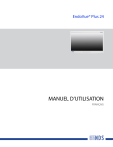
Публичная ссылка обновлена
Публичная ссылка на ваш чат обновлена.